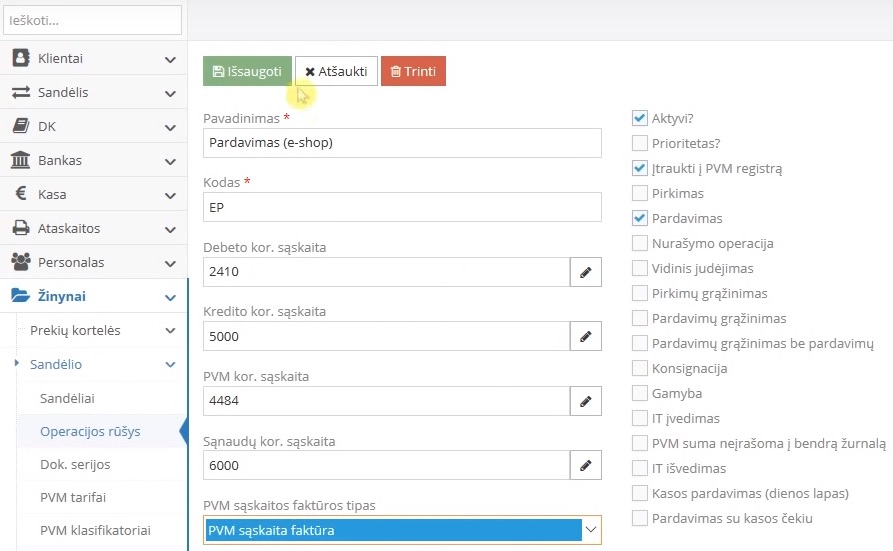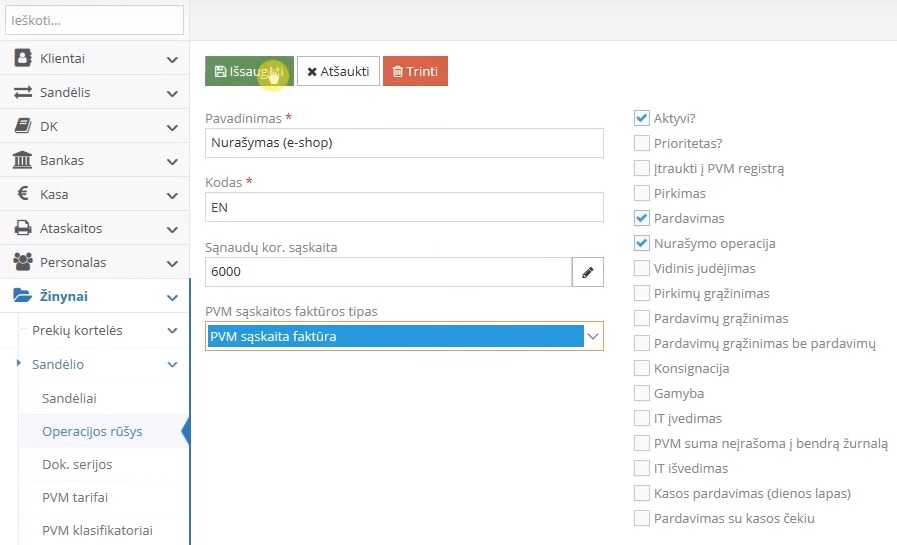ЧаВО / Инструкция по подключению к Amazon
Užsakymų duomenys automatiškai sinchronizuojami į B1.lt palengvinant darbą tereikia aktyvuoti integraciją pagal pateiktus instrukcijos žingsnius.
1. Įvesti į naršyklę https://www.b1.lt/.
2. Atsidariusiame lange spausti mygtuką „Registruotis“;
3. Užpildyti privalomus laukus ir paspausti mygtuką „Registruotis“;
4. Gavus laišką nurodytu el.paštu adresu spausti „Patvirtinti“.
Paskyra → Darbalaukis
Norint sukurti naują įmonę, paspauskite mygtuką „+ Sukurti naują įmonę“.
Žinynai → Sandėlio → Operacijos rūšys
Spauskite žalią mygtuką ,,+“ sukurti naują įrašą. Kokias kor. sąskaitas naudosite operacijoje, tokiais įrašais registruosis sumos apskaitoje.
3.1 Sukurkite naują operaciją Pardavimas (e-shop) su reikiamais nustatymais.
Spauskite mygtuką ,,Išsaugoti“.
3.2. Sukurkite naują operaciją Nurašymas (e-shop) su reikiamais nustatymais.
Spauskite mygtuką ,,Išsaugoti“.
Pastaba. Operacijose nurodytos pavyzdinės kor. sąskaitos. Kor. sąskaitas naudokite pagal savo įmonės patvirtintą sąskaitų planą.
Žinynai → Sandėlio → Dok. Serijos
Spauskite žalią mygtuką „+“ sukurti naują įrašą ir aprašykite reikiamus laukus. T.y. priskirkite seriją ir numerį prie naujai sukurtos operacijos. Taip pat pažymėkite varnele „Spausdinti sąskaitą“.
Pardavimas (e-shop)
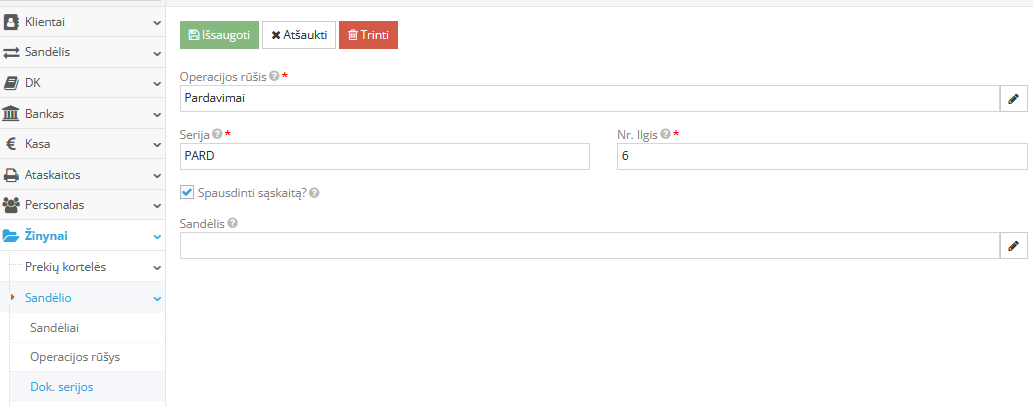
Nurašymas (e-shop)
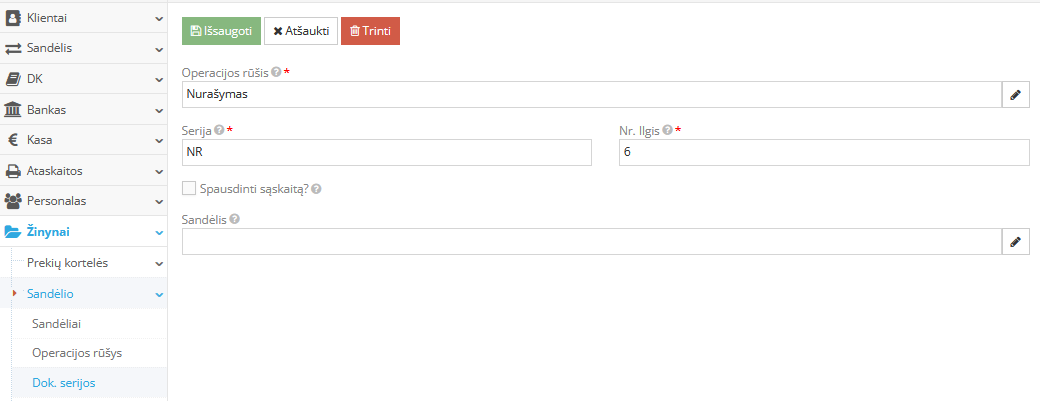
Pastaba. Seriją ir numerį naudokite pagal savo įmonės patvirtintus įsakymus.
Žinynai → Prekių kortelės → Prekės
Sukurkite kortelę Prekės pozicija (e-shop), prekės požymiu pasirinkite paslaugą. Užpildykite tris privalomus laukus, kurie yra pažymėti žvaigždute. Aprašę laukus, spauskite ,,Išsaugoti“.
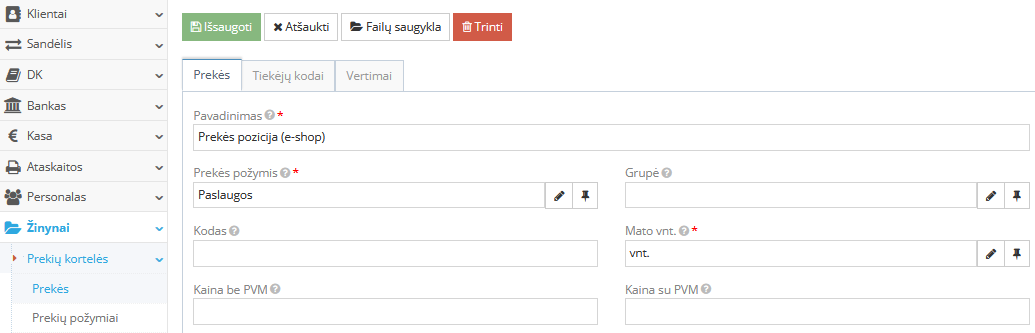
Taip pat sukurkite kortelę Nuolaida (e-shop), laukelyje „Prekės požymis“ įrašykite „Paslaugos“. Aprašę nustatymus, spauskite „Išsaugoti“.
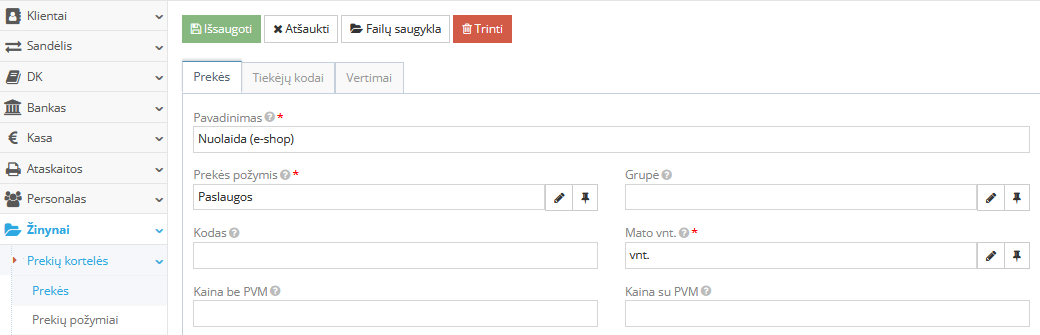
Sukurkite kortelę Dovanų čekis (e-shop), laukelyje „Prekės požymis“ įrašykite „Paslaugos“. Aprašę nustatymus, spauskite „Išsaugoti“.
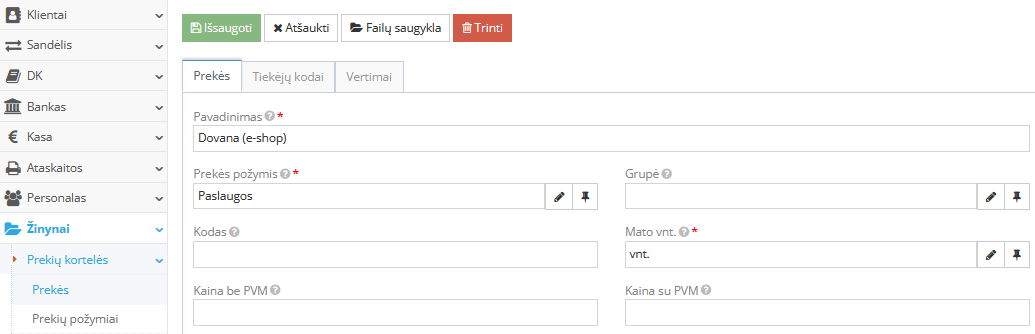
Sukurkite kortelę Pristatymas (e-shop), laukelyje „Prekės požymis“ įrašykite „Paslaugos“. Aprašę nustatymus, spauskite „Išsaugoti“.
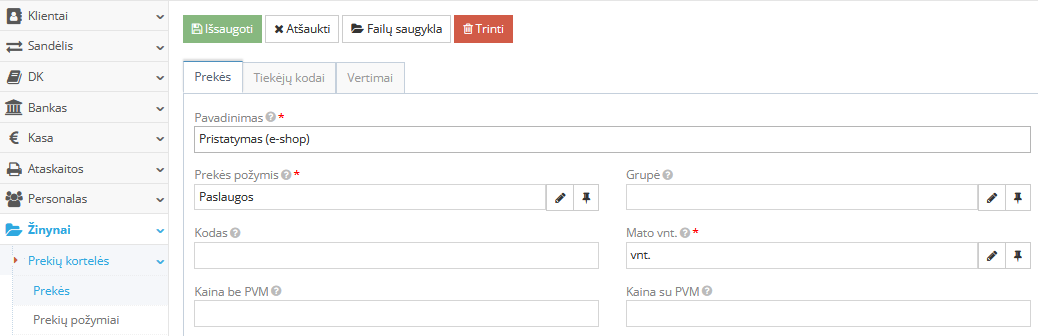
Sukurkite kortelę JAV Sales TAX (jei prekiaujate JAV ir naudojate Amazon arba Etsy integracijas), prekės požymiu pasirinkite paslaugą. Užpildykite privalomus laukus, kurie yra pažymėti žvaigždute ir nurodykite pardavimo kor. sąskaitą. Aprašę laukus, spauskite ,,Išsaugoti“.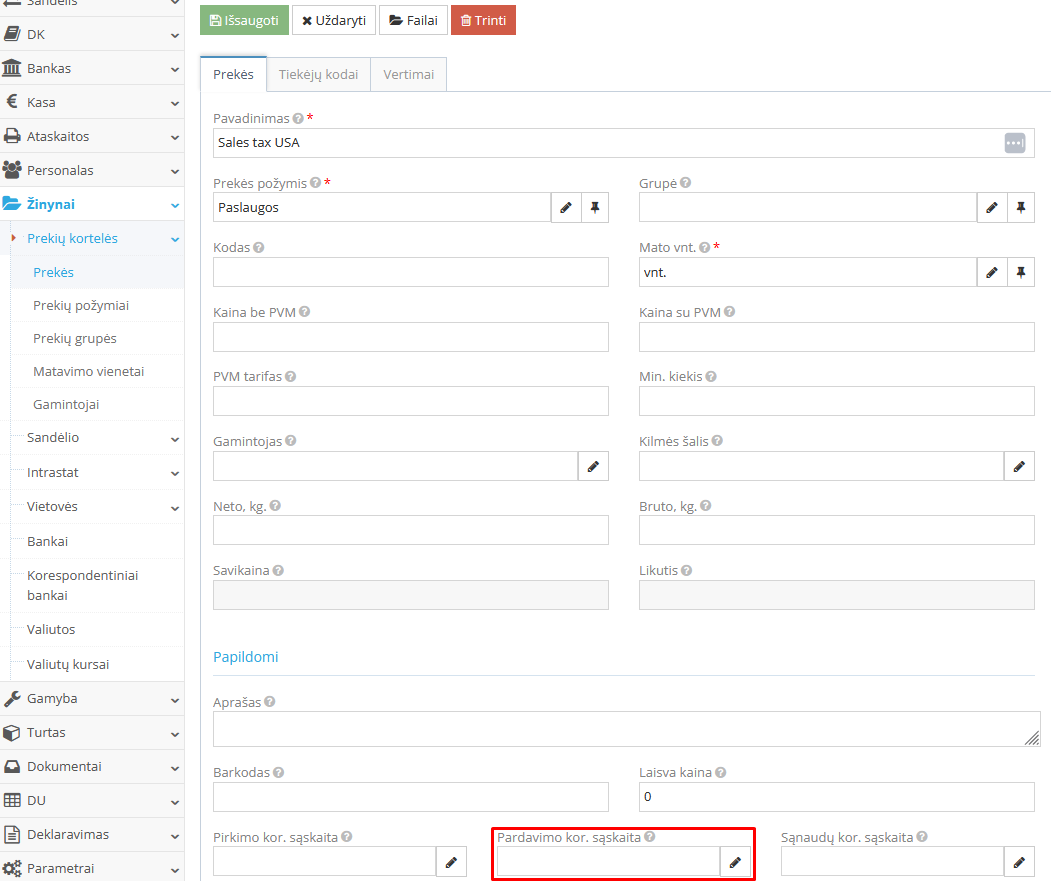
Pastaba. Prekių kortelės kuriamos su požymiu „Paslauga“. Sugeneravus pardavimo dokumentą, el. parduotuvėje prekė nurašoma nebus. Prekė bus nurašyta tik sukūrus antrąjį t.y., nurašymo, dokumentą.
Veiksmai:
1. Paspausti nuorodą https://www.b1.lt/amazon-sp-api
2. Pasirinkti regioną arba šalį kurioje vykdoma prekyba:
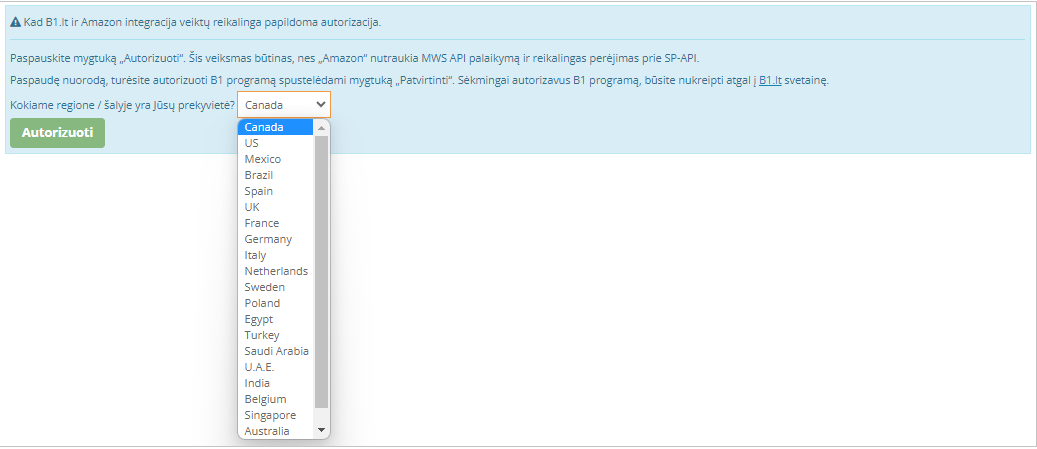
3. Spausti žalią mygtuką „Autorizuoti“.
4. Atsidariusiame puslapyje būtina patvirtinti B1.lt programą spaudžiant mygtuką „Patvirtinti“ (“Confirm”):
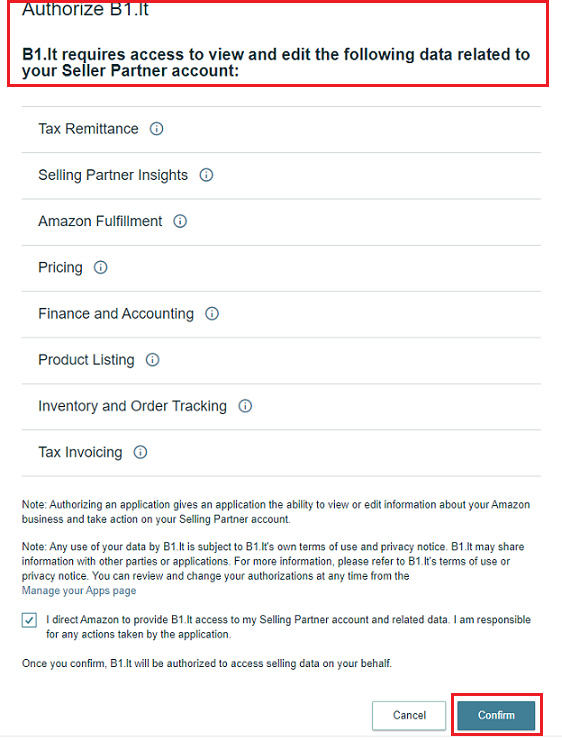
5. Sėkmingai autorizavus B1.lt programą, būsite nukreipti atgal į B1.lt svetainę.
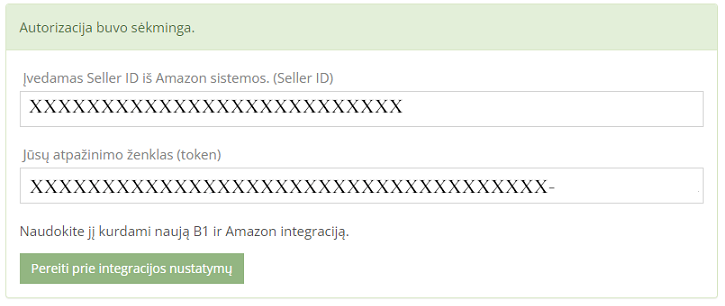
6. Naudoti gautus "Pardavėjo id (Seller ID)" ir "Jūsų atpažinimo ženklas (token)" Amazon integracijos nustatymuose, į kuriuos pateksite, paspaudę mygtuką "Pereiti prie integracijos nustatymų" arba Parametrai → Integracijos → Amazon
Parametrai → Integracijos → Amazon
Modulyje spauskite mygtuką ,,+Užsakyti paslaugą“ ir spauskite ,,Taip“. Atsidariusiame lange užpildykite reikiamus laukus.
1. Bendri nustatymai:
Pavadinimas – priskiriamas automatiškai, bet galite pavadinimą pakeisti, sukurti Jums patogiausią.
2. Prisijungimo nustatymai:
AWS regionas – pasirinkti 1 iš 3 pardavimų regionų, su kuriuo susieta paskyra.
- Šiaurės Amerika (Kanados, JAV, Meksikos ir Brazilijos prekyvietės);
- Europa ((Ispanija, Jungtinė karalystė, Prancūzija, Belgija, Nyderlandai, Vokietija, Italija, Švedija, Pietų Afrika, Lenkija, Saudo Arabija, Egiptas, Turkija, Jungtiniai Arabų Emyratai ir Indijos prekyvietės);
- Tolimieji rytai (Singapūro, Australijos ir Japonijos turgavietės).
Sandėlis :
- FBM pasirinkti šalį (regioną), kurioje pardavėjas iš pradžių buvo registruotas. FBM užtenka sukurti vieną integraciją vienam "Pardavėjo id (Seller ID)". Jei turite kelis skirtingus Amazon "Pardavėjo id (Seller ID)", tai kiekvienam reikia sukurti po vieną FBM integraciją.
- FBA reikia pasirinkti tas šalis (regionus), iš kurių šalių Amazon sandėlių prekiauja. Kiekvienam FBA sandėliui reikia sukurti atskirą integraciją ir pasirinkti šalį kad būtų pritaikytas PVM tarifas pagal sandėlio buvimo vietą.
Į lauką „Pardavėjo ID“ įveskite iš Amazon gautą "Pardavėjo id (Seller ID)".
Į lauką „Atnaujinti prieigos raktą“ įveskite iš Amazon gautą "Jūsų atpažinimo ženklas (token)".
Laukuose „Sinchronizuoti užsakymus nuo“ ir „Buhalterija skaičiuojama nuo“, nustatykite datą, nuo kada norėsite sinchronizuoti duomenis. Būtinai užpildykite abu laukus.
Lauke „Sekanti sinchronizacija“ galite matyti datą, kada bus sekanti sinchronizacija.
Pastaba. Jei norite paspartinti sinchronizaciją, galite ranka sinchronizuoti duomenis, t.y., paspausti viršuje esantį mygtuką ,,Gauti duomenis“. Tačiau rekomenduojame šio veiksmo neatlikti dažnai, kadangi Amazon serveris gali laikinai užblokuoti prieigą.
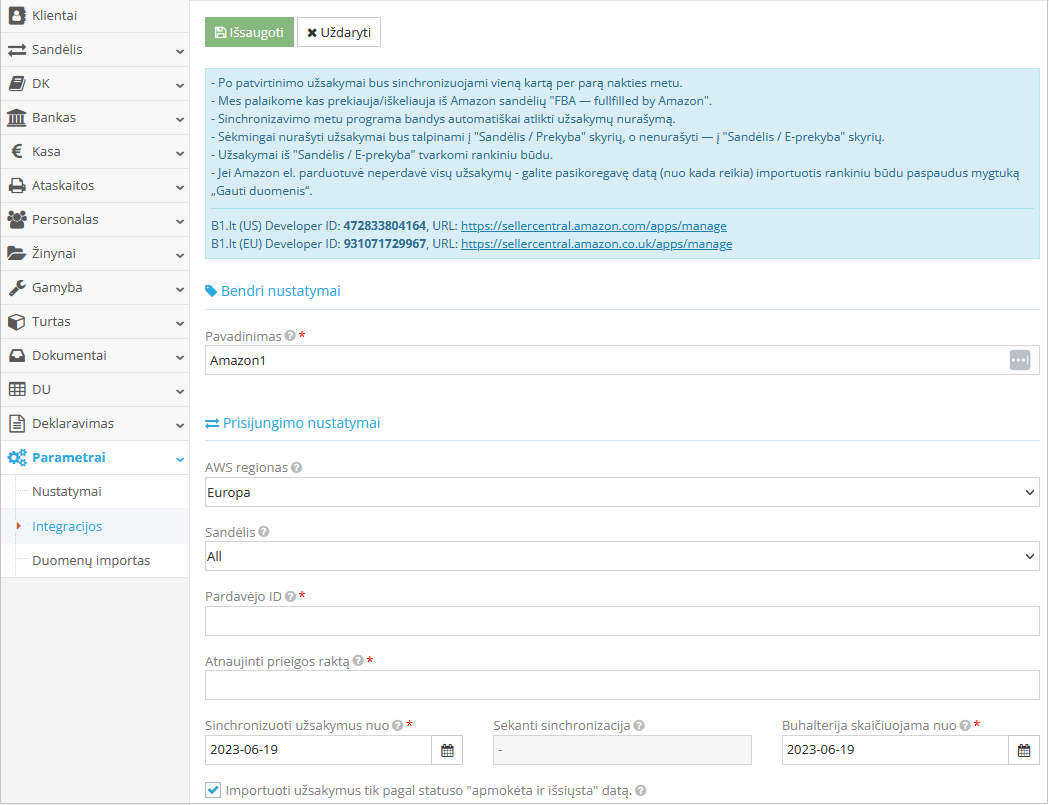
3. Buhalteriniai nustatymai:
Užpildykite laukus, pažymėtus žvaigždute, priskirkite anksčiau sukurtas operacijas ir korteles, t.y., aprašytas 3, 4 ir 5 punktuose.
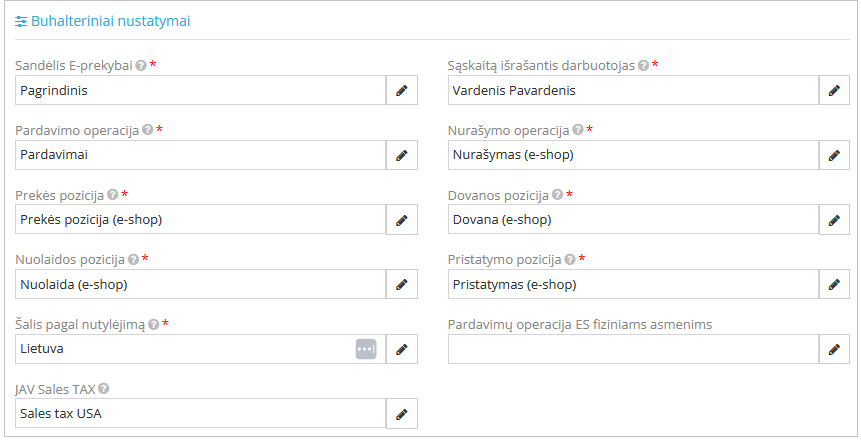 Laukas „Pardavimų operacija ES fiziniams asmenims“ pildomas tais atvejais, kai įmonė registruota OSS sistemoje ir norima atskirti pardavimus Fiziniams asmenims iš ES.
Laukas „Pardavimų operacija ES fiziniams asmenims“ pildomas tais atvejais, kai įmonė registruota OSS sistemoje ir norima atskirti pardavimus Fiziniams asmenims iš ES.
Laukas „JAV Sales TAX“ pildomas tai atvejais jei prekiaujama JAV, nes yra skaičiuojamas „Sale Tax“ mokestis.
4. Naudojami PVM tarifai:
Ties lauku ,,Naudojami PVM tarifai“, paspaudus mygtuką ,,+ Nustatyti PVM tarifus“, užpildykite laukus. Kokius PVM tarifus nustatysite lentelėje,,PVM tarifo importas“, tokie tarifai bus priskirti prie kiekvienos šalies. Būtini PVM tarifų nustatymai:
- PVM mokėtojas (ES);
- Ne PVM mokėtojas (ES);
- Kiti (ne iš ES).
Spauskite ,,+ Importuoti“.
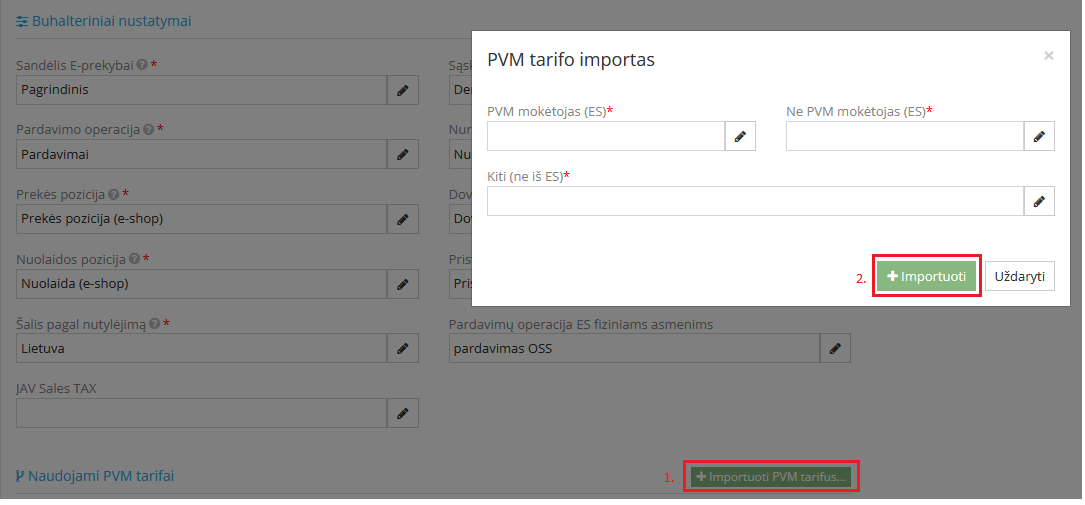
Pastaba. Jei Jums yra suteiktas dar vienas PVM mokėtojo kodas ir Jūs turite teisę parduoti su kitu PVM tarifu, prie tos šalies pridėkite nustatymus atskirai, t.y., aprašykite kitus naudojamus PVM tarifus.
Žinynai → Prekių kortelės → Prekės
Susiekite B1.lt prekes su Amazon parduotuvės prekėmis, t.y., Amazon parduotuvėje esantį SKU prekės kodą įrašykite į B1.lt sistemos kortelės lauką„Kodas“. Šis kodas gali būti sudarytas iš 60 skaičių.
Pastaba. Jei bus susietos prekių kortelės B1.lt ir Amazon sistemose, susikūrus antrajam įrašui, t.y., nurašymo dokumentui iš sandėlio, ši prekė bus nusirašys.
Parametrai → Nustatymai → Duomenų mainai → Mokėjimų nustatymai
Lentelėje „Mokėjimų nustatymai“ įvedami nustatymai, kurie reikalingi automatiniams banko išrašų importams iš el. parduotuvių. Prie kiekvienos el. parduotuvės prirašykite atsiskaitymo valiutas: EUR, USD, GBP ir t.t.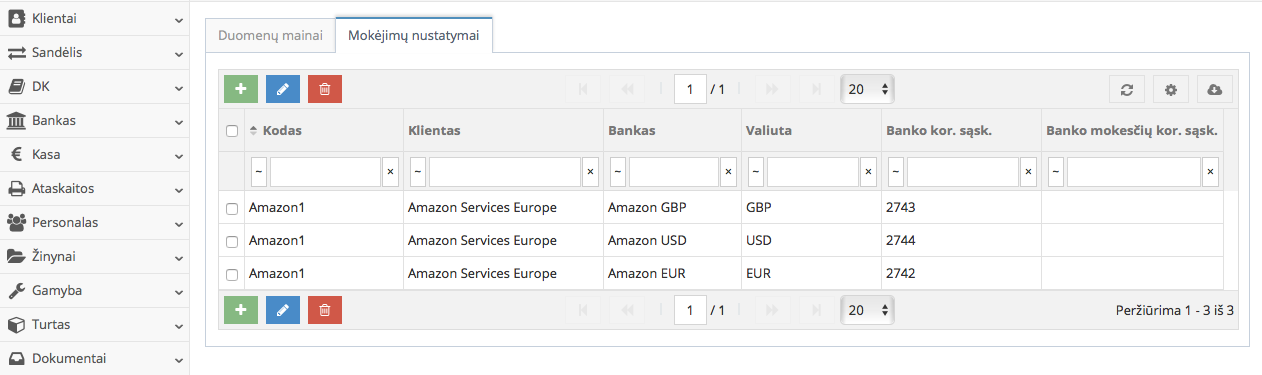
Pastaba. Norint, jog užsakymas užsidarytų, rekomenduojame banko mokėjimo operacijoms naudoti tarpinę sąskaitą. Tik tada, kai gausite įplauką iš Amazon, šią sumą registruokite kaip įplauką į banką. Kadangi Amazon turi virtualią piniginę, jį apdorojus kiekvienam užsakymui, jūs negaunate mokėjimo į banką.
Atlikus visus pateiktus nustatymus galima importuoti užsakymus.
Parametrai → Integracijos → Amazon atidarius įjungtą paslaugą paspausti „Gauti duomenis“.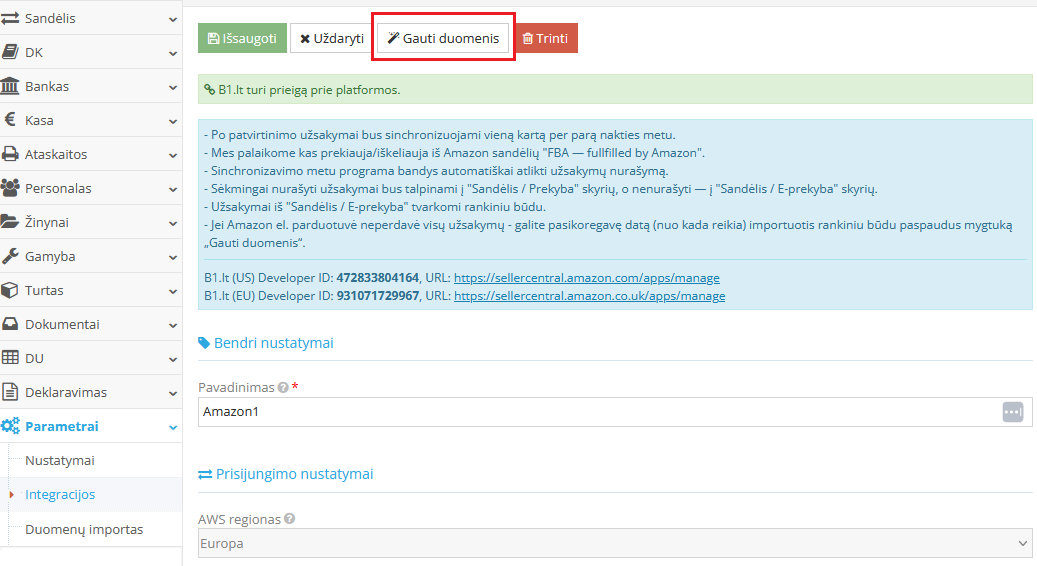
Automatiškai užsakymai sinchronizuojami kas parą, norint gauti užsakymą greičiau, galima spausti mygtuką „Gauti duomenis“ (rekomenduojame dažnai šio mygtuko nespausti, kadangi Amazon serveris gali laikinai užblokuoti prieigą).
Sinchronizuoti užsakymai iš el. parduotuvės B1.lt programoje saugomi modulyje „Sandėlis“ → „El. prekyba“. Jei įrašas pilkas, vadinasi užsakymas sutvarkytas, t.y., prekė nurašyta iš sandėlio. Jei įrašas baltas nurašymą atlikti rankiniu būdu.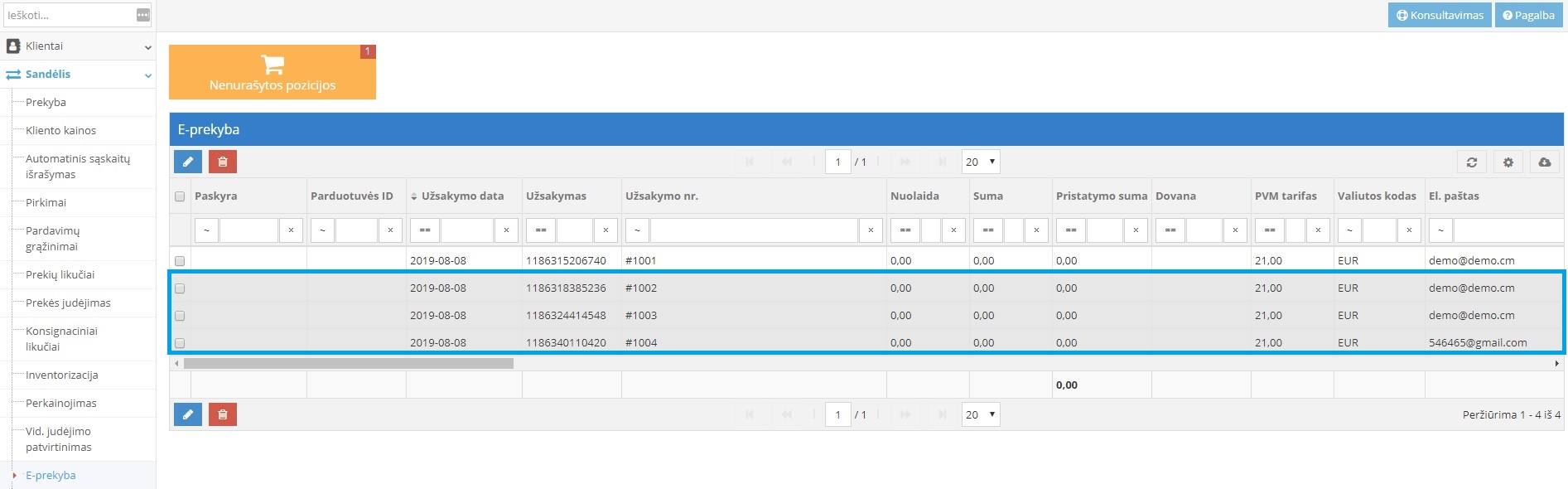
Užregistruotus dokumentus B1.lt sistemoje galima rasti paspaudus tab ,,Buhalterinė informacija“.
Laukelyje „Pardavimo dok. serija / numeris“ atvaizduojamas pardavimo dokumentas, kuris užregistruotas apskaitoje.
Laukelyje „Nurašymo akto dok. serija /numeris“ atvaizduojamas nurašymo dokumentas, kuris užregistruotas apskaitoje.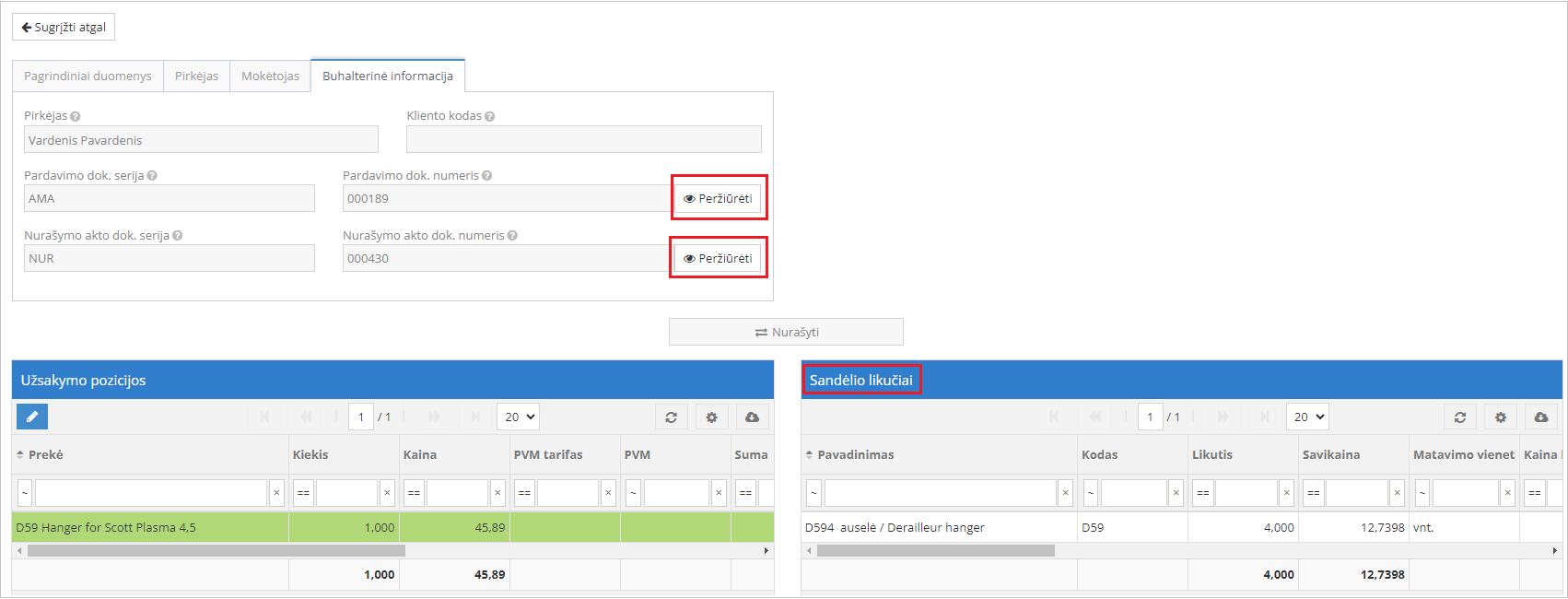
Šie sugeneruoti dokumentai saugomi modulyje „Sandėlis“ → „Prekyba“ su kor. sąskaitomis. Paspaudus mygtuką „Peržiūrėti“ programa atidaro dokumentą.
Skiltyje „Sandėlio likučiai“ galima matyti sandėlio likučius.